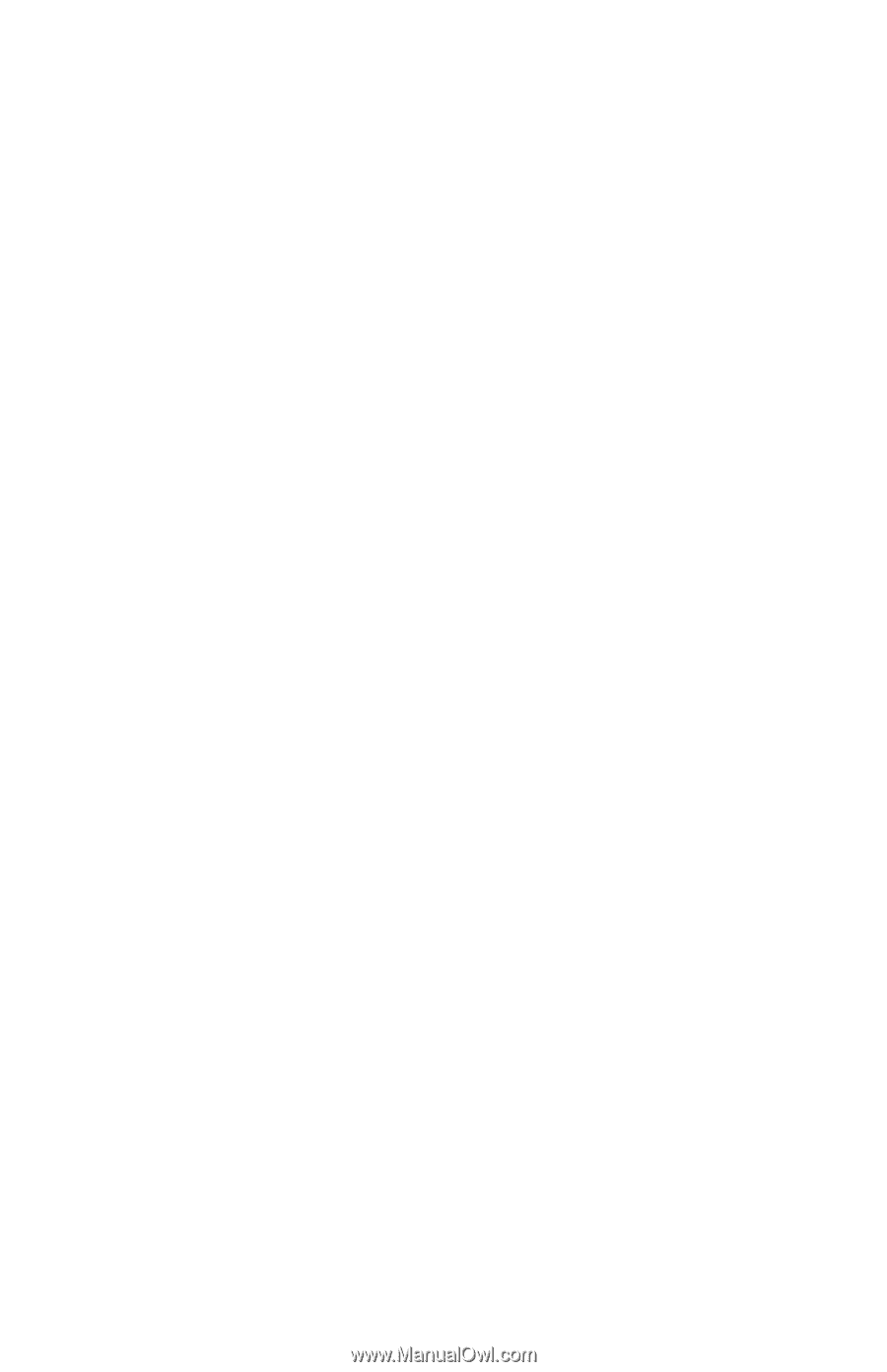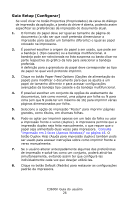Oki C3600n C3600n Manual do usu౩o (Portugu鱩 - Page 27
Guia Job Options [Opções do trabalho], A configuração Fine/Detail Alta qualidade/Detalhada produz
 |
View all Oki C3600n manuals
Add to My Manuals
Save this manual to your list of manuals |
Page 27 highlights
Guia Job Options [Opções do trabalho] 1. A resolução da impressão das páginas pode ser configurada da seguinte maneira: • A configuração High Quality (Alta qualidade) produz impressões de 600 x 600 ppp multinível. Esta configuração requer mais memória e mais tempo para imprimir. É a melhor opção para imprimir fotografias e reproduzir detalhes em cores. • A configuração Fine/Detail (Alta qualidade/Detalhada) produz impressões de 1200 x 600 ppp e é a melhor opção para imprimir objetos vetoriais, como gráficos e texto. • A configuração Normal produz impressões de 600 x 600 ppp e é adequada para a maioria dos trabalhos de impressão. 2. Selecione "Photo Enhance" para melhorar a qualidade das imagens fotográficas. 3. Selecione Toner Save (Economia de toner) para economizar toner. 4. Selecione Skip Blank Pages (Ignorar páginas em branco) para evitar imprimir todas as páginas em branco do documento. 5. Você pode selecionar um máximo de 999 cópias para imprimir consecutivamente, embora seja necessário colocar mais papel no tabuleiro (bandeja), porque é uma impressão demorada. 6. A orientação da página pode ser configurada para retrato [Portrait] (vertical) ou paisagem [Landscape] (horizontal). 7. As páginas impressas podem ser dimensionadas de forma a ajustar-se a papel maior ou menor. 8. É possível imprimir uma marca d'água atrás da imagem da página principal. Esta opção é útil para marcar documentos como rascunho, confidencial, etc. 9. Clicar no botão Avançado dá acesso a mais definições. Por exemplo, é possível optar por imprimir as áreas em preto utilizando toner 100%K (um aspecto mais fosco). 10. Clique no botão Default (Padrão) para restaurar as configurações padrão da impressora. C3600n Guia do usuário 27